माइक्रोसॉफ्ट ऑफिस शब्द पर काबू पाने के 2 तरीके नहीं खोले जा सकते (साबित सफलता)
उस समय माइक्रोसॉफ्ट ऑफिस का एक विकल्पअभी भी थोड़ा ऐसा लगता है कि यह स्वाभाविक है कि कार्यालय सूट इतनी बड़ी संख्या में उपयोगकर्ताओं को इकट्ठा करने में कामयाब रहा। हालाँकि, विकल्प अब व्यापक रूप से उपलब्ध हैं, और उनमें से कुछ भी नि: शुल्क प्रदान किए जाते हैं, Microsoft कार्यालय उनके क्षेत्र का राजा बना हुआ है।
यह घटना निश्चित रूप से रणनीति से अविभाज्य हैMicrosoft मार्केटिंग जो व्यवसाय की दुनिया को प्राथमिकता देती है। जब तक व्यावसायिक दुनिया Microsoft उत्पादों पर बहुत निर्भर है, तब तक कई लोगों को स्वचालित रूप से Microsoft Office से दूर होना मुश्किल लगता है।
सभी लाभों के पीछे, Microsoft कार्यालयविभिन्न समस्याओं से अलग नहीं किया जा सकता है। स्थिति वास्तव में उचित है क्योंकि बग के अलावा जो अभी भी अनसुलझे हैं, माइक्रोसॉफ्ट ऑफिस में समस्याएं भी होती हैं क्योंकि प्रत्येक उपयोगकर्ता विभिन्न सेटिंग्स वाले कंप्यूटर का उपयोग करता है। नतीजतन, एक सुविधा जो कंप्यूटर पर अच्छी तरह से चल सकती है, अन्य कंप्यूटरों पर उपयोग करने में सक्षम नहीं हो सकती है। यह हो सकता है कि यह समस्या हटाए गए रजिस्ट्री आइटम, कुछ सेवाओं के कारण हो रही है जो कि चल नहीं रही हैं या विंडोज अपडेट नहीं हैं।
माइक्रोसॉफ्ट ऑफिस वर्ड को कैसे काबू किया जा सकता है
उपयोग के आसपास विभिन्न समस्याएं हैंMicrosoft Office को आधिकारिक Microsoft फ़ोरम और अन्य कंप्यूटर फ़ोरम पर जाकर सिद्ध किया जा सकता है, जहाँ आपको बहुत से उपयोगकर्ता मिलेंगे जो Microsoft Office के बारे में शिकायतें प्रस्तुत करते हैं।
उनमें से एक शिकायत है कि माइक्रोसॉफ्ट वर्डखोला नहीं जा सकता ताकि उपयोगकर्ता अपना काम पूरा न कर सके। ऐसे उपयोगकर्ता हैं जो अचानक ठीक होने के बावजूद इसे खोल नहीं सकते, ऐसे उपयोगकर्ता भी हैं जो Microsoft Office को पुनर्स्थापित करने के बाद इस समस्या का सामना करते हैं। Microsoft Office Word को दूर करने के लिए निम्न ट्यूटोरियल नहीं खोला जा सकता है।
1. MSConfig के माध्यम से
1. सबसे पहले आपको बटन पर क्लिक करके रन फीचर को रन करना होगा विंडोज + आर फिर इसे टाइप करें msconfig तो दर्ज.

2. नीचे दिखाए अनुसार msconfig विंडो दिखाई देगी। इसके बाद टैब पर जाएं सेवाएं.
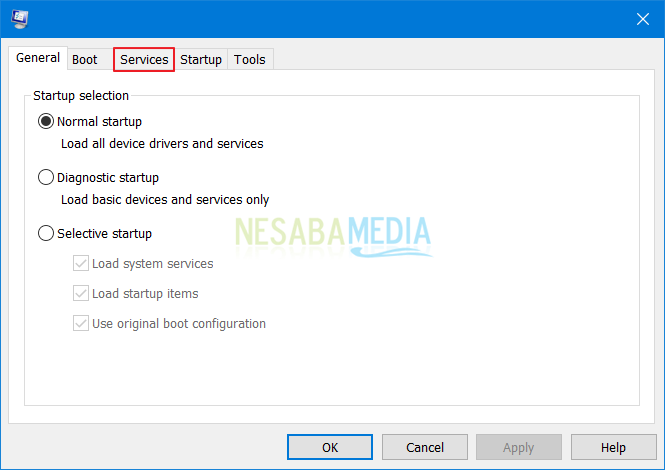
3। Microsoft Office सेवाओं में से एक नहीं चलना भी एक ऐसा कारक हो सकता है जिससे Microsoft Office Word खोला नहीं जा सकता। इसलिए, आपको एक तरह से उपलब्ध सभी सेवाओं को सक्रिय करने की आवश्यकता है सभी को सक्षम करें फिर चुनें ठीक है / लागू करें, उसके बाद, Microsoft Office Word फिर से खोला जा सकता है।

2. मरम्मत मेनू के माध्यम से
1. यदि पहली विधि सफल नहीं हुई है, तो आप इस दूसरी विधि का उपयोग कर सकते हैं। में प्रवेश कर रहा है नियंत्रण कक्ष फिर चुनें एक कार्यक्रम की स्थापना रद्द करें.

2. Microsoft Office का चयन करें [संस्करण के अनुसार] फिर चयन करें परिवर्तन.

3. 2 विकल्प क्रमशः दिखाई देंगे त्वरित मरम्मत और ऑनलाइन मरम्मत, हम पहले क्विक रिपेयर चुनते हैं, अगर Microsoft Office Word अभी भी खोला जा सकता है तो आप ऑनलाइन रिपेयर विकल्प (इंटरनेट कनेक्शन की आवश्यकता है) का उपयोग कर सकते हैं। फिर चुनें मरम्मत.
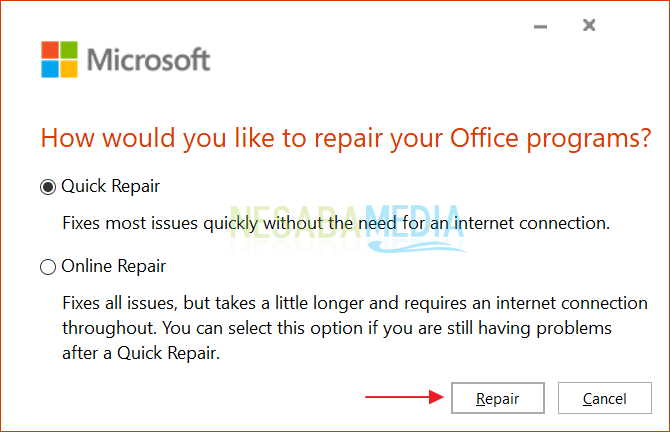
4. यदि डिस्प्ले इस तरह दिखाई देता है, तो इसे चुनें मरम्मत.
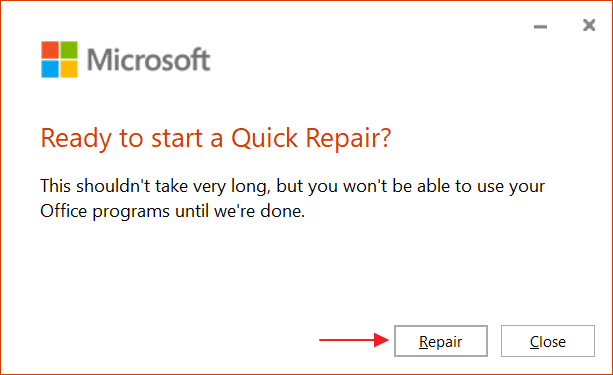
5. मरम्मत की प्रक्रिया पूरी होने तक प्रतीक्षा करें।

6. रिपेयरिंग की प्रक्रिया पूरी होने के बाद, अपने Microsoft Office Word को फिर से खोलने का प्रयास करें, चाहे आप कर सकते हैं या नहीं।

यह Microsoft Office से निपटने के तरीके पर ट्यूटोरियल हैशब्द खोला नहीं जा सकता। Microsoft Office वास्तव में अभूतपूर्व है इसलिए यह कई समस्याओं के बावजूद व्यापक रूप से उपयोग किया जाता है। इसके अलावा, सामान्य समस्याएं जैसे कि Microsoft Word को खोलने में सक्षम नहीं होने पर भी आसानी से हल किया जा सकता है, भले ही आप एक प्रकार के उपयोगकर्ता हैं जिन्हें प्रोग्रामिंग सीखने की कोशिश करने में कभी दिलचस्पी नहीं रही है। जब तक आप इसे सही तरीके से हल करने के लिए चरणों का पालन करते हैं, तब तक माइक्रोसॉफ्ट ऑफिस में जो भी समस्याएं हैं, वे कंप्यूटर तकनीशियन की तलाश किए बिना दूर कर पाएंगे, जो समस्या को हल करने में सक्षम नहीं हो सकते हैं।
प्लस साइड, जब आप खोज रहे हैंसमाधान, शायद आपको Microsoft Office के बारे में थोड़ा अतिरिक्त ज्ञान भी प्राप्त होगा। अतिरिक्त ज्ञान टेक्स्ट सेव फीचर या ट्रिक्स को टेक्स्ट सेलेक्ट करने में उपयोग करने के टिप्स के रूप में हो सकता है।








